Ta bort Safestsearches.com (Gratis Guide)
Safestsearches.com Borttagningsguide
Vad är Safestsearches.com?
Vad bör jag veta om Safestsearches.com?
Som du kanske redan gissat från titeln på viruset Safestsearches.com är det en webbplats som påstått tillhandahåller säker och effektiv sökning. Tvärtom vad utvecklarna hävdar är det faktiskt en missvisande webbplats som inte förbättrar kvaliteten eller säkerheten hos din surfning på något sätt. Det är även värt att notera att denna söksida stöds av den Chromium-baserade webbläsaren WebDiscover – ytterligare ett potentiellt oönskat program som kan installeras på din dator. Trots att användare kan luras av denna applikations legitima utseende och använda den som sin vanliga webbläsare, är detta program i verkligheten listad som ett potentiellt oönskat program. Det kan även klassificeras som en webbläsarkapare. Denna klassificering baseras på virusets tysta övertagning av webbläsaren, omdirigering av dess användare till opålitliga webbplatser, visande av flertalet irriterande online-annonser samt bevakning av surfdatao.
Väl installerade kapar webbläsarkapare såsom Trovi Search, Wowstart.online och Safestsearches.com användarens webbläsare och ändrar sedan dess inställningar. Dessa inställningar modifieras vanligtvis genom att man ställer in tvivelaktiga webbsidor som startsida och förvalda sökmotor i den infekterade webbläsaren, utan möjlighet att återställa dessa inställningar. Detta virus kan infitlrera alla populära webbläsare, inklusive Google Chrome, Internet Explorer och Mozilla Firefox. Apple-användare bör heller inte sänka garden eftersom Safari är sårbar för denna kapare också. Därför är det bästa sättet att hantera detta virus att använda ett välrenommerat antivirus, såsom FortectIntego, och ta bort Safestsearches.com tillsammans med dess komponenter från din dator. Om du dock vill få reda på mer om hur detta virus fungerar ska du fortsätta läsa denna artikel.
Safestsearches.com är inte ett pålitligt program, för att inte nämna dess brist på funktionalitet. Om du till exempel försöker söka efter information med denna sökmotor, kommer du nästan helt säkert bli besviken. De sökresultat som presenteras kanske inte alls stämmer överens med dina sökning och kommer med länkar till samma orelaterade sidor varje gång du söker. Detta eftersom denna applikation arbetar hand i hand med tvivelaktiga tredjepartssidor för att lägga in deras annonser och länkar till dina sökresultat. Sådant samarbeta gagnar både webbplatserna och PUP-utvecklarna. Det finns ingen faktisk användning av detta program för vanliga användare. Det är även viktigt att nämna omdirigeringsproblemen från Safestsearches.com, som inte bara kan försämra ditt systems prestanda avsevärt, utan även få oönskade program att komma in i din dator. Det är inte alla länkar och annonser från denna sökmotor som ordentligt informerar vilka sidor användaren kommer omdirigeras till efter ett klick. Risken är alltså stor att du kommer skickas till en infekterad sida som kontaminerar ditt system med diverse skadeprogram, virus och maskar. Eftersom detta program fungerar på tvivelaktiga sätt är det inte värt risken att behålla denna applikation på din PC. Därför råder vi dig att tänka på borttagning av Safestsearches.com så snart som möjligt.
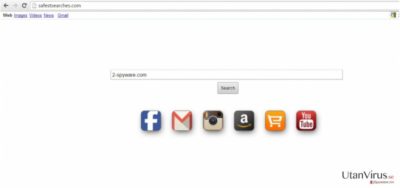
Hur sprids detta virus?
Precis som många andra PUP:s idag distribueras viruset Safestsearches.com via ”bundling”. Detta är en missvisande marknadsföringsteknik som tillåter PUP-skapare att lägga till sina skadliga program till populär, gratis mjukvara. Dessa program installeras samtidigt som den mjukvara du är ute efter. Allt detta görs utan användarens vetskap eftersom informationen om valfria program göms under ”Avancerad/Anpassad” installation. Dessa installationsmetoder ignoreras ofta av vanliga användare, som istället väljer ”Snabb” eller ”Rekommenderad” installation. För att undvika att oönskade program kommer in i din dator bör du dock alltid välja ”Anpassad” eller ”Avancerad” installation, så att du kan se vilka potentiellt gömda program som försöker smyga in.
Hur tar jag bort Safestsearches.com?
Trots att viruset Safestsearches.com inte utgör ett stort hot mot ditt system bör du inte ha detta program på din PC. Du bör notera att en enkel radering av detta PUP från din dator inte kommer räcka. Du måste ta bort Safestsearches.com och alla dss komponenter för att helt eliminera denna applikation från din dator och återställa dina webbläsarinställningar. Använd antivirusverktyg eller manuell borttagning för detta. Instruktioner för manuell borttagning av Safestsearches.com tillhandahålls i flera steg nedan.
Du kan bli av med virusskada med hjälp av FortectIntego. SpyHunter 5Combo Cleaner och Malwarebytes är rekommenderade för att upptäcka potentiellt oönskad programvara och virus samt alla deras filer och registerposter som är relaterade till dem.
Manuell Safestsearches.com Borttagningsguide
Avinstallera från Windows
Följ de här stegen för att ta bort från Windows 10/8 datorer:
- Skriv in Kontrollpanelen i Windows sökruta och tryck på Enter eller klicka på sökresultatet.
- Under Program, väljer du Avinstallera ett program.

- I listan hittar du register relaterade till (eller något annat nyligen installerat misstänkt program).
- Högerklicka på programmet och välj Avinstallera.
- Om User Account Control dyker upp, klicka Ja.
- Vänta tills avinstallationsprocessen är klar och klicka på OK.

Om du använder Windows 7/XP följer du nedanstående instruktioner:
- Klicka på Windows Start > Kontrollpanelen i den högra rutan (om du är Windows XP-användare klickar du på Lägg till/Ta bort Program).
- I Kontrollpanelen väljer du Program > Avinstallera ett program.

- Välj det oönskade programmet genom att klicka på det en gång.
- Klicka på Avinstallera/Ändra högst upp.
- Välj Ja när du får en bekräftelse.
- Klicka på OK när borttagningen är klar.
Ta bort Safestsearches.com från system med Mac OS X
-
Om du använder OS X så klickar du på knappen Go i det övre högra hörnet och väljer Applications.

-
Vänta tills du ser mappen Applications och leta efter Safestsearches.com eller andra misstänkta program i den. Högerklicka nu på alla sådana objekt och välj Move to Trash.

Återställ MS Edge/Chromium Edge
Radera oönskade tillägg från MS Edge:
- Välj Meny (tre horisontella punkter uppe till höger i webbläsarfönstret) och välj Tillägg.
- I listan väljer du tillägget och klickar på ikonen för kugghjulet.
- Klicka på Avinstallera längst ner.

Rensa cookies och annan webbläsardata:
- Klicka på Menyn (tre horisontella punkter uppe till höger i webbläsarfönstret) och välj Integritet och säkerhet.
- Under Rensa webbläsardata väljer du Välj vad som ska rensas.
- Markera allt (förutom lösenord, men du kanske vill inkludera medielicenser också, om det är tillämpligt) och klicka på Rensa.

Återställ inställningar för ny flik och startsida:
- Klicka på menyikonen och välj Inställningar.
- Hitta sedan avsnittet Vid uppstart.
- Klicka på Inaktivera om du har hittat någon skum domän.
Återställ MS Edge om ovanstående steg inte fungerade:
- Tryck på Ctrl + Shift + Esc för att öppna Aktivitetshanteraren.
- Klicka på pilen Mer information längst ner i fönstret.
- Välj fliken Detaljer.
- Bläddra nu nedåt och leta upp alla poster med Microsoft Edge-namnet. Högerklicka på var och en av dem och välj Avsluta aktivitet för att stoppa MS Edge från att köras.

Om den här metoden inte har hjälpt dig, måste du använda en avancerad metod för att återställa Edge. Observera att du måste säkerhetskopiera din data innan du går vidare.
- Leta upp följande mapp på din dator: C:\\Users\\%username%\\AppData\\Local\\Packages\\Microsoft.MicrosoftEdge_8wekyb3d8bbwe.
- Tryck Ctrl + A på tangentbordet för att välja alla mappar.
- Högerklicka på dem och välj Radera

- Högerklicka nu på Start-knappen och välj Windows PowerShell (Admin).
- När det nya fönstret har öppnats, kopiera och klistra in följande kommando och tryck sedan på Enter:
Get-AppXPackage -AllUsers -Name Microsoft.MicrosoftEdge | Foreach {Add-AppxPackage -DisableDevelopmentMode -Register “$($_.InstallLocation)\\AppXManifest.xml” -Verbose

Instruktioner för Chromium-baserade Edge
Radera tillägg från MS Edge (Chromium):
- Öppna Edge och klicka på Inställningar > Tillägg.
- Radera oönskade tillägg genom att klicka på Ta bort.

Rensa cache och webbplatsdata:
- Klicka på Meny och gå till Inställningar.
- Välj Integritet och tjänster.
- Under Rensa webbläsardata väljer du Välj vad som ska rensas.
- Under Tidsintervall väljer du Alla tidpunkter.
- Välj Rensa nu.

Återställ Chromium-baserade MS Edge:
- Klicka på Meny och välj Inställningar.
- Till vänster sida väljer du Återställ inställningar.
- Välj Återställ inställningarna till standardvärdena.
- Bekräfta med Återställ.

Ställ om Mozilla Firefox
Ta bort farliga tillägg:
- Öppna webbläsaren Mozilla Firefox och tryck på Menyn (tre horisontella linjer längst upp till höger av fönstret).
- Välj Add-ons.
- Välj plugins som är relaterade till [titel] och klicka på Ta bort.

Återställ hemsidan:
- Klicka på de tre horisontella linjerna i det övre högra hörnet för att öppna menyn.
- Välj Alternativ.
- Under Hemalternativ anger du den webbplats du vill ha ska öppnas varje gång du startar Mozilla Firefox.
Rensa cookies och webbplatsdata:
- Klicka på Meny och välj Alternativ.
- Gå till sektionen Integritet och säkerhet.
- Scrolla nedåt för att hitta Cookies och Webbplatsdata.
- Klicka på Rensa data…
- Välj Cookies och Webbplatsdata samt Lagrat Webbinnehåll och tryck på Rensa

Återställ Mozilla Firefox
Om Safestsearches.com inte har tagits bort efter att du följt instruktionerna ovan, återställ Mozilla Firefox:
- Öppna webbläsaren Mozilla Firefox och klicka på Meny.
- Gå till Hjälp och välj sedan Information om felsökning.

- Sedan klickar du på Återställ Firefox…
- När popup-fönstret visas bekräftar du åtgärden genom att trycka på Återställ Firefox – detta bör slutföra borttagningen av Safestsearches.com.

Återställ Google Chrome
Ta bort skadliga tillägg från Google Chrome:
- Öppna Google Chrome, klicka på Menyn (tre vertikala punkter i det övre högra hörnet) och välj Fler verktyg > Tillägg.
- I det nyöppnade fönstret ser du alla installerade tillägg. Avinstallera alla skumma tillägg genom att klicka på Ta bort.

Rensa cache och webbdata från Chrome:
- Klicka på Meny och välj Inställningar.
- Under Sekretess och säkerhet, välj Rensa webbläsardata.
- Välj Webbhistorik, Cookies och annan webbplatsdata samt lagrade bilder och filer.
- Klicka på Radera data.

Ändra din startsida:
- Klicka på menyn och välj Inställningar.
- Leta efter en skum webbplats sektionen Vid uppstart.
- Klicka på Öppna en specifik sida eller en uppsättning av sidor och klicka på de tre punkterna för att hitta alternativet Ta bort.
Återställ Google Chrome:
Om de föregående metoderna inte hjälpte dig, återställ Google Chrome för att eliminera alla komponenter:
- Klicka på Meny och välj Inställningar.
- I Inställningar, scrolla ner och klicka på Avancerat.
- Scrolla nedåt och hitta sektionen Återställ och rensa upp.
- Klicka nu på Återställ inställningarna till de ursprungliga standardinställningarna.
- Bekräfta med Återställ inställningar för att slutföra borttagningen.

Återställ Safari
Ta bort oönskade tillägg från Safari:
- Klicka på Safari > Inställningar…
- I det nya fönstret, välj Tillägg.
- Markera det oönskade tillägget som är relaterat till Safestsearches.com och välj Avinstallera.

Rensa cookies och annan webbplatsdata från Safari:
- Klicka på Safari > Rensa Historik…
- I rullgardinsmenyn under Radera väljer du all historik.
- Bekräfta med Rensa Historik.

Återställ Safari om ovanstående steg inte hjälpte dig:
- Klicka på Safari > Inställningar…
- Gå till fliken Avancerat.
- Bocka i Visa menyn Utveckla i menyraden.
- I menyraden klickar du på Utveckla och väljer sedan Töm cache.

Efter att ha avinstallerat detta potentiellt oönskade program (PUP) och fixat alla dina webbläsare så rekommenderar vi att du skannar ditt PC-system med ett välrenommerat antispionprogram. Detta kommer hjälpa dig att bli av med Safestsearches.com registerspår och även att identifiera relaterade parasiter och möjliga skadeprogramsinfektioner på din dator. För detta kan du använda vår högt betygsatta skadeprogramsborttagare: FortectIntego, SpyHunter 5Combo Cleaner eller Malwarebytes.
Rekommenderat För Dig
Låt inte myndigheterna spionera på dig
Myndigheterna har många problemområden gällande att spåra användares information och spionera på invånare så du bör komma ihåg detta och lära dig mer om skuggig informationsinsamling. Undvik oönskad spårning från myndigheterna och spionering genom att bli helt anonym på nätet.
Du kan välja en annorlunda geografisk plats när du kopplar upp dig och få tillgång till vilket innehåll som helst, oavsett geografiska begränsningar. Du kan enkelt njuta av internetuppkopplingen utan risk av att bli hackad om du använder dig av en Private Internet Access VPN.
Ta kontroll över informationen som kan nås av styrelser och andra oönskade parter och surfa online utan att spioneras på. Även om du inte är inblandad i olagliga aktiviteter och litar på dina tjänster och plattformer så är det nödvändigt att aktivt skydda din integritet och ta försiktighetsåtgärder genom en VPN-tjänst.
Säkerhetskopiera filer för senare användning i fall malware-attacker uppstår
Mjukvaruproblems skapade av skadeprogram eller direkt dataförlust på grund av kryptering kan leda till problem med din enhet eller permanent skada. När du har ordentliga aktuella säkerhetskopior kan du enkelt ta igen dig om något sådant skulle hända och fortsätta med ditt arbete.
Det är viktigt att skapa uppdateringar för dina säkerhetskopior efter ändringar så att du kan fortsätta var du var efter att skadeprogram avbryter något eller skapar problem hos din enhet som orsakar dataförlust eller prestandakorruption.
När du har den senaste versionen av varje viktigt dokument eller projekt kan du undvika mycket frustration. Det är praktiskt när skadeprogram kommer från ingenstans. Använd Data Recovery Pro för systemåterställning.






















